ナズドロビア~。
Steam版EDF4.1でもCS版と同じようなコントローラー設定に変更可能って事を今更ながら知ったんで、知らない人のために一応情報共有していくで。この設定をすればキーマウ設定に引きずられる事なくフェンサーもコントローラーでバシバシ操作可能になるって優れものよ。
今回はXboxコントローラーで設定したけど多分PS4コントローラーとかでも同じようにやればいけると思う。試してください。
EDF4.1側ではなくSteam側で設定する必要がある
Steam版EDF4.1を起動してコントローラーの設定変更しようとした場合、他兵科はいいとしてもフェンサーとビークルはどうしてもキーマウ操作に引きずられて上手く設定が出来ない。
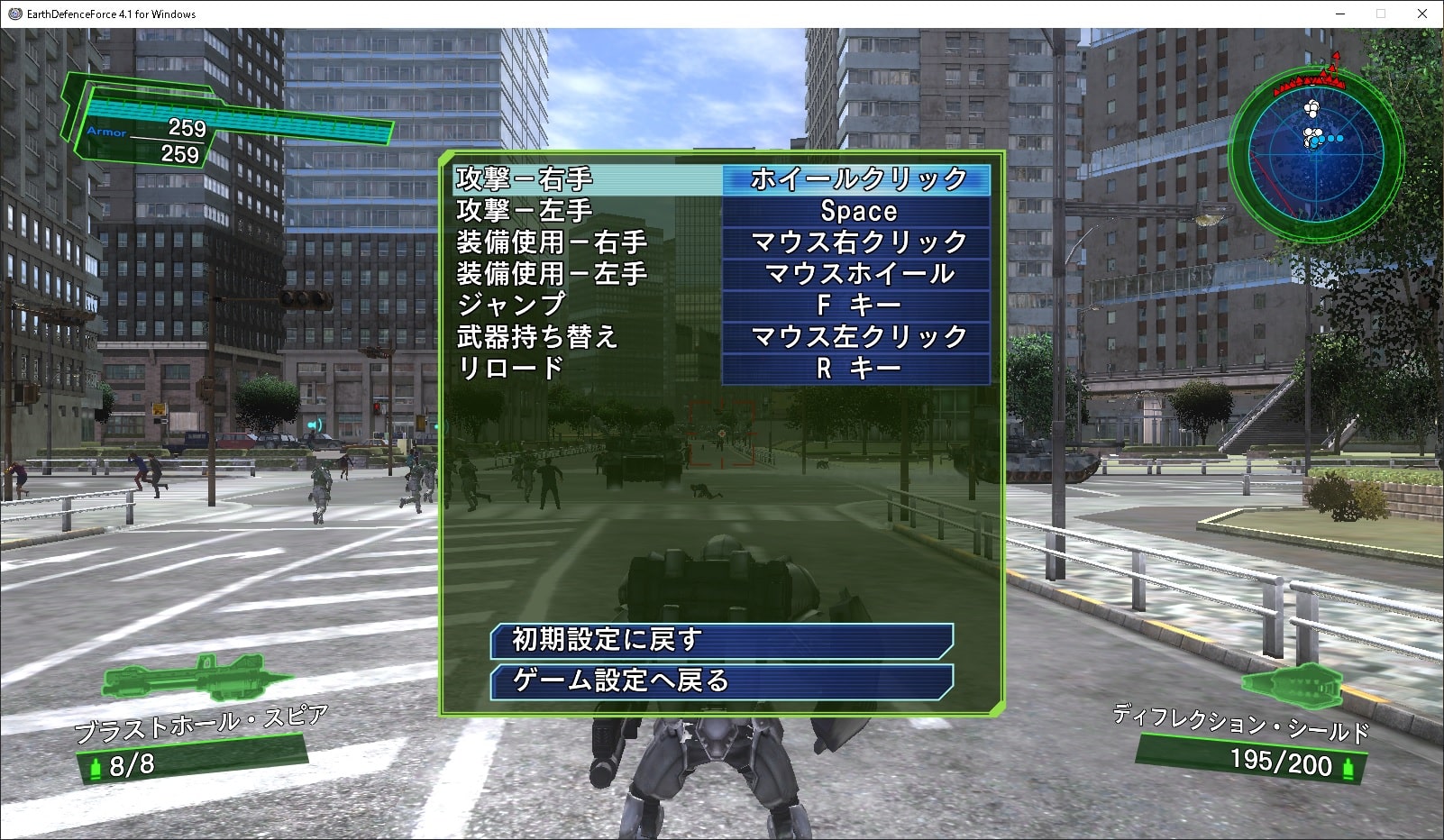
何度やってもホイールクリックやマウスホイールって設定が邪魔して上手く…設定出来ません…。この設定が出来ず何度枕を涙で濡らした事か分からない。フェンサー触ってみたさにわざわざPS4版を中古で買ってきたまである。
なんでCS版と同じようなコントローラー設定にしたい場合はSteam側で設定をいじる必要がある。らしい。ヤフー知恵袋に書いてあった。サンキューベストアンサーの人。
Steamで地球防衛軍4.1をゲームパッドでプレイしたいのですが
実際Steam側で15分程格闘しながら設定をいじってみたらこの通り。

無事CS版と同じような感覚での操作が可能となった。やったぜ。何かもう画面の表示量からして全然違う。これこれ俺はこの画面が見たかったんだよ。
レンジャーやウイングダイバー等の基本兵科の操作設定も若干変わってしまうので、個人で後々調整をしましょう。
Steam側でコントローラレイアウトって画面を開く
ここからは肝心のコントローラー設定に関して説明していく。説明と言っても難しい事は特にないためやり方さえ分かっていればそこまで苦戦する事なく設定が完了すると思う。
って事でパパパッと説明していく。ちなみにだがコントローラの読み込み的な超基本作業は終わってる事前提で話を進めていく。その辺のやり方からまずやらないとって人は適当にネットの海を彷徨って情報を見つけてください。
まずSteamを開いたらEDF4.1を選択して右クリック。そこから管理→コントローラレイアウトって部分をクリックする。
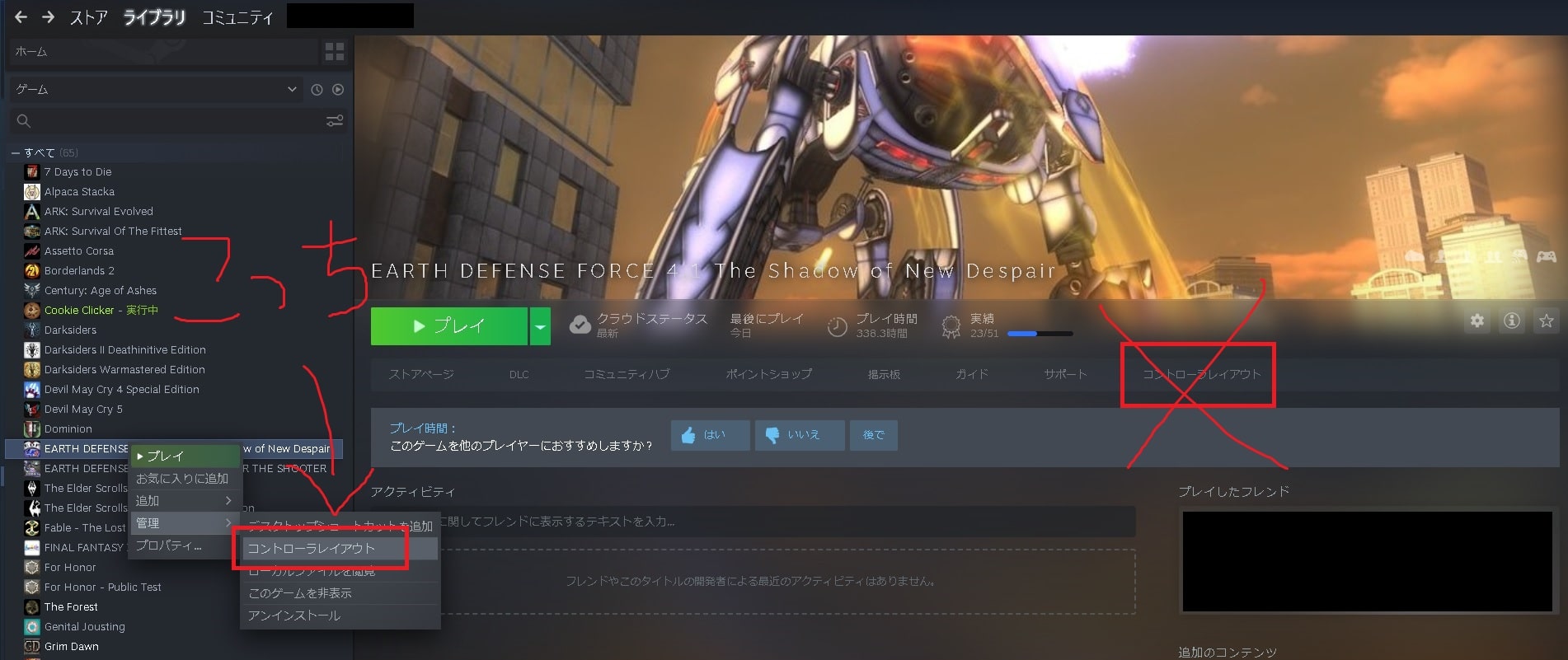
画面右側にもコントローラレイアウトはあるがこっちはダミーでいくらクリックしても開かない。少なくとも俺の時は開かなかった。ここで5分のロス。ストアページ等はちゃーんと開いたんで固まってたとかそんな事はない。
コントローラレイアウトをクリックするとこんな感じの画面が表示される。表示されたら適当に読み進めていくがよろし。
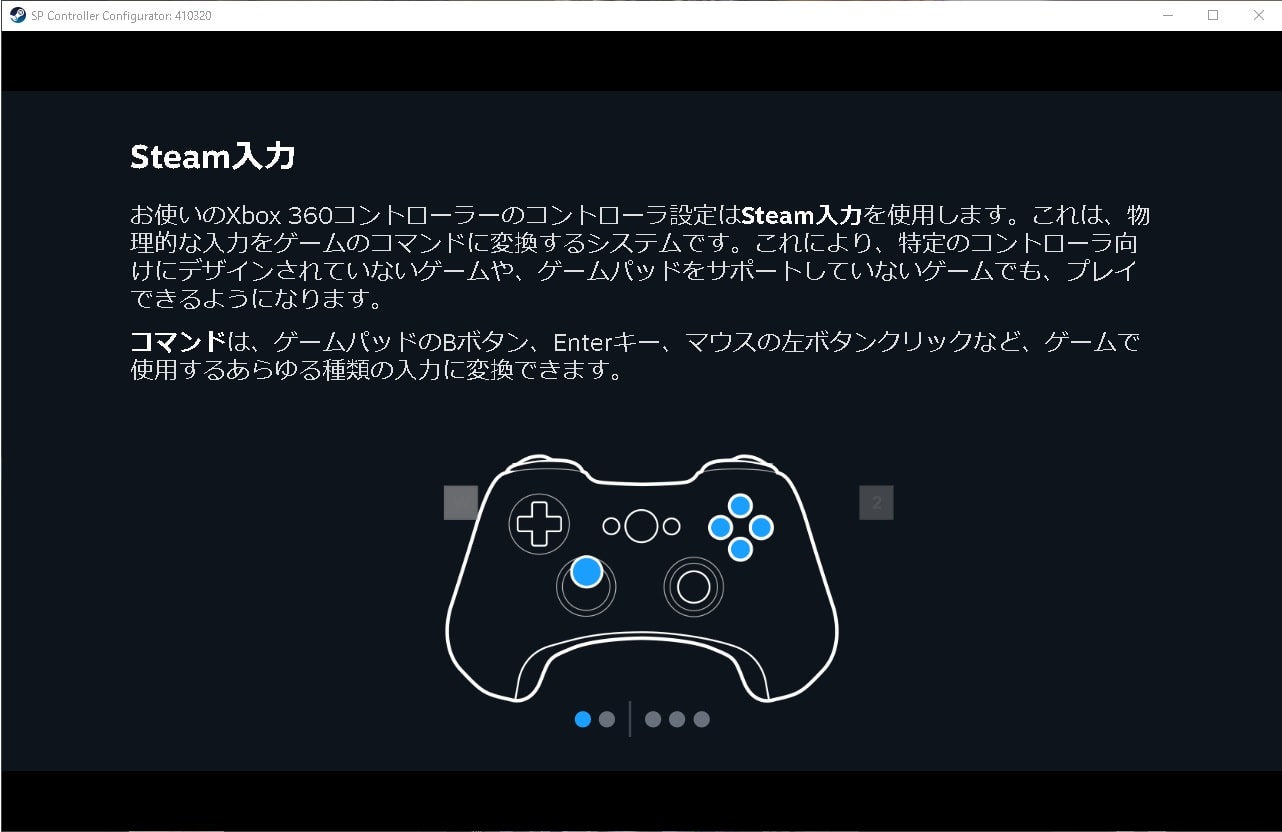
そしたらこんな画面が開くんでお次はレイアウトの編集を選んでクリック。
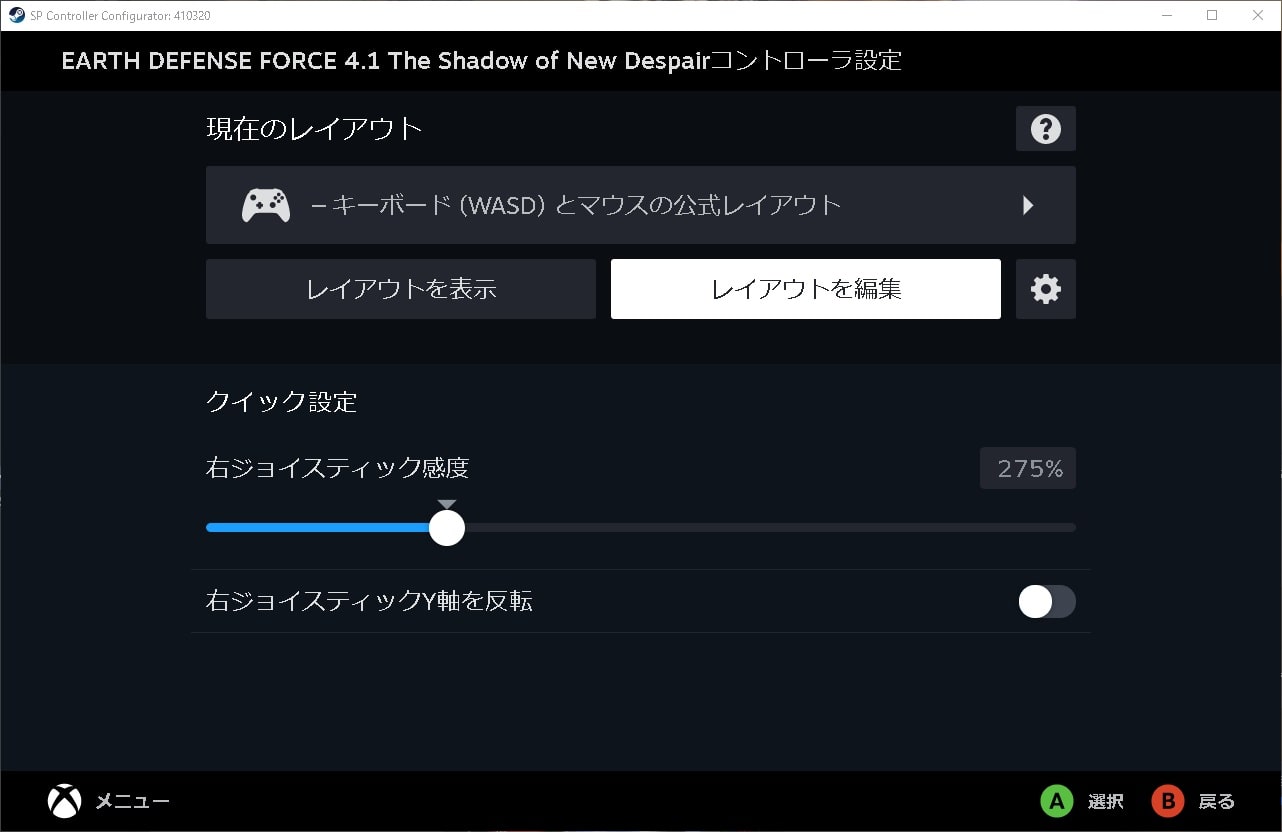
レイアウト編集クリック後に表示されるのはこんな画面。あとはここで適当に好みのボタン設定にすれば終わり!簡単!

設定のやり方は変更したい部分をクリック。そうすると下画像のような画面に変わるんでそこで設定したボタンをマウス左クリックで設定していく。これだけ。コントローラーのボタンで割り当てたいボタンをポチる形式ではないので大人しくマウスで設定しよう。

面倒くさいからとりあえず全部のボタンを設定したマン
最初は選んで設定してみたりもしたけど、最後右スティックでの視点移動が出来なかったんで面倒くさくなって結局全部のボタンを設定した。一応参考として画像貼っておく。左右(LR)の設定地味に間違えやすいんで注意。
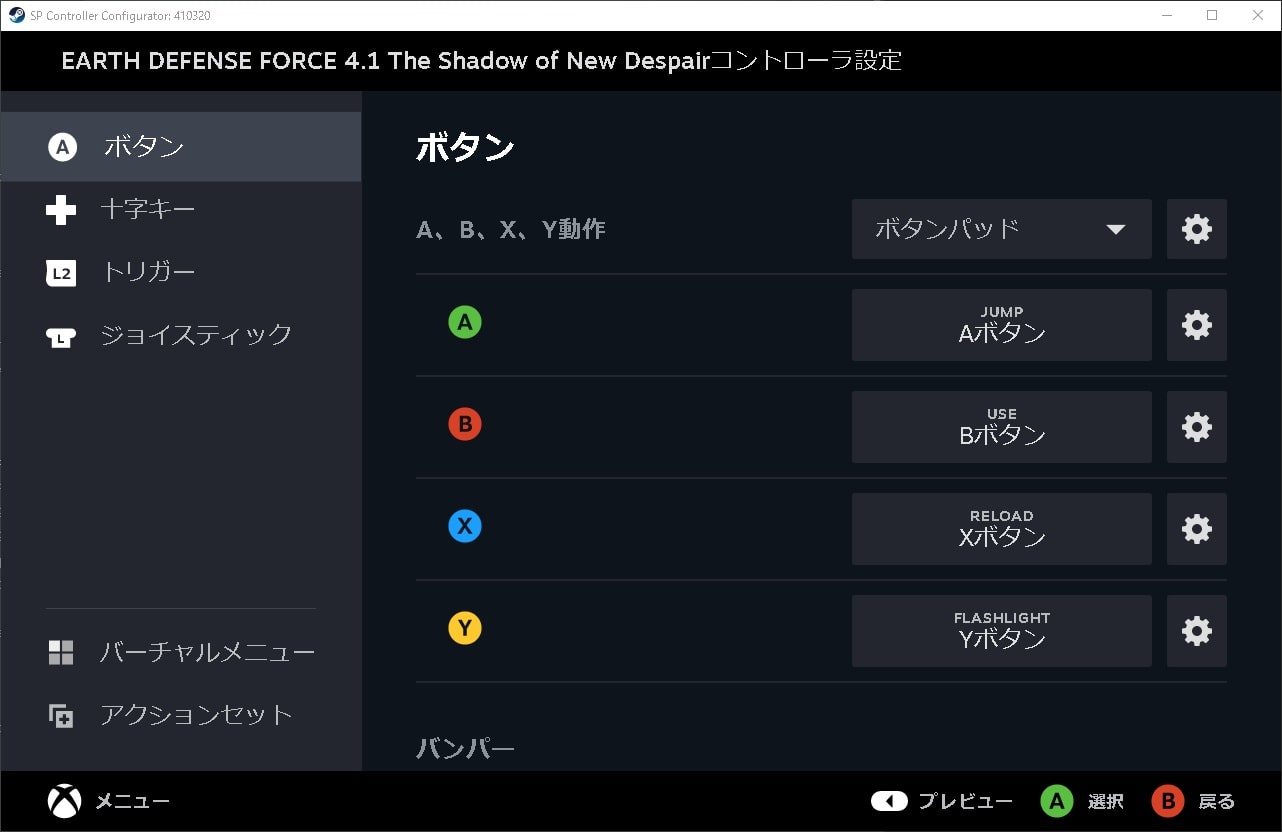

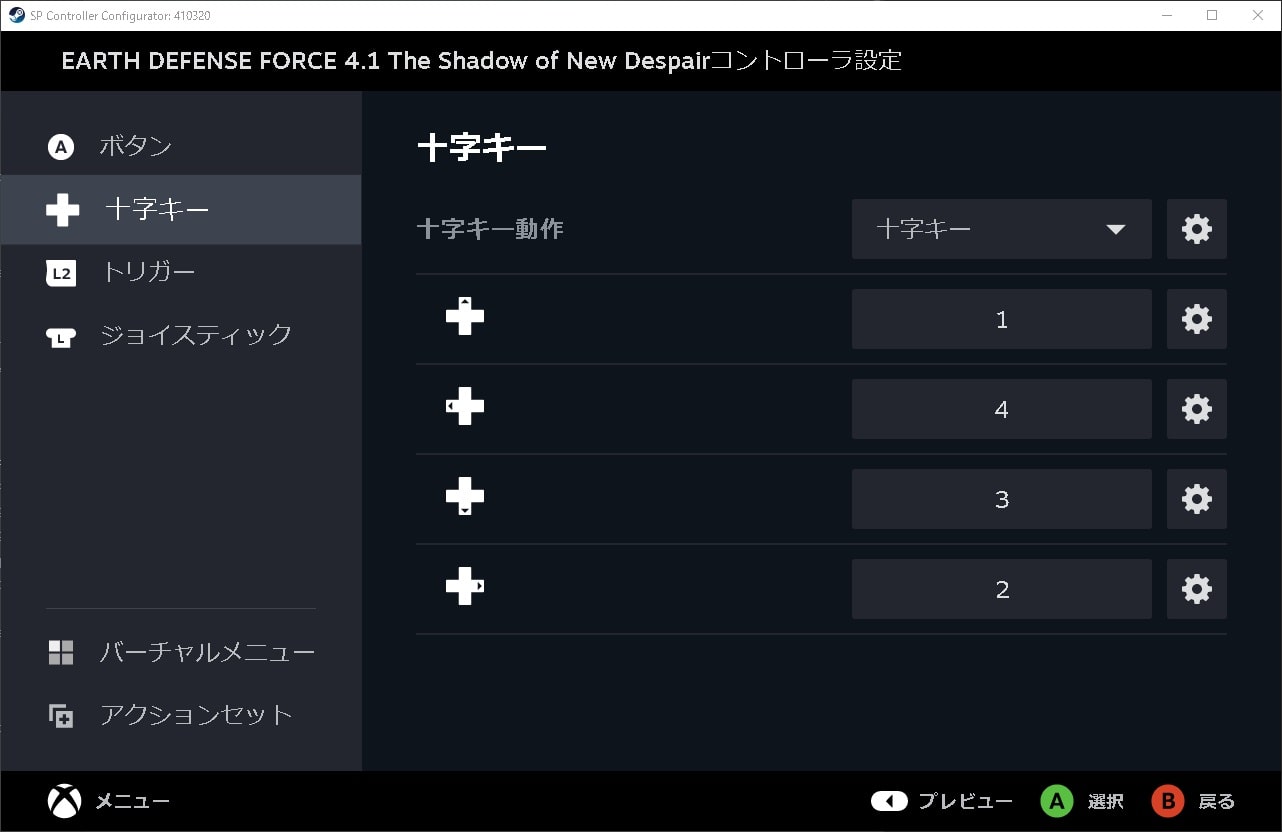

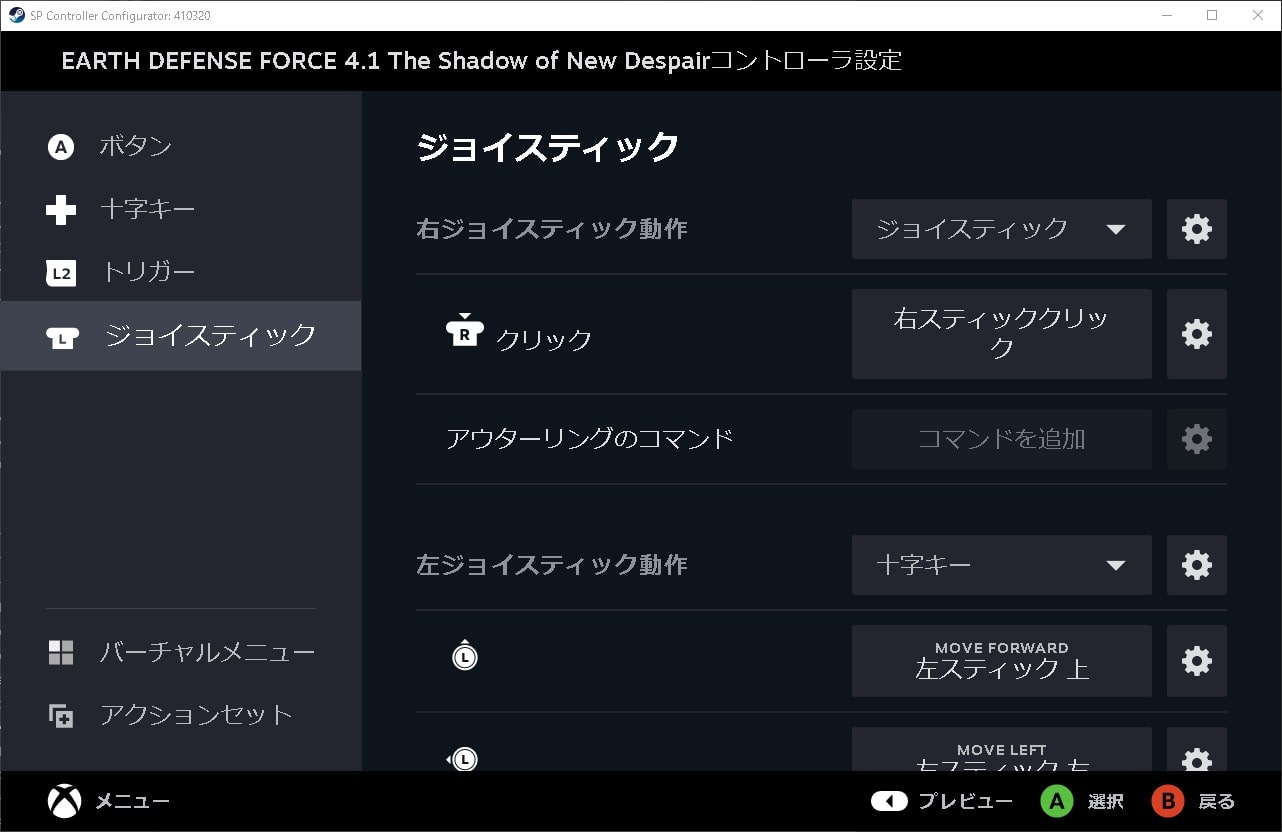
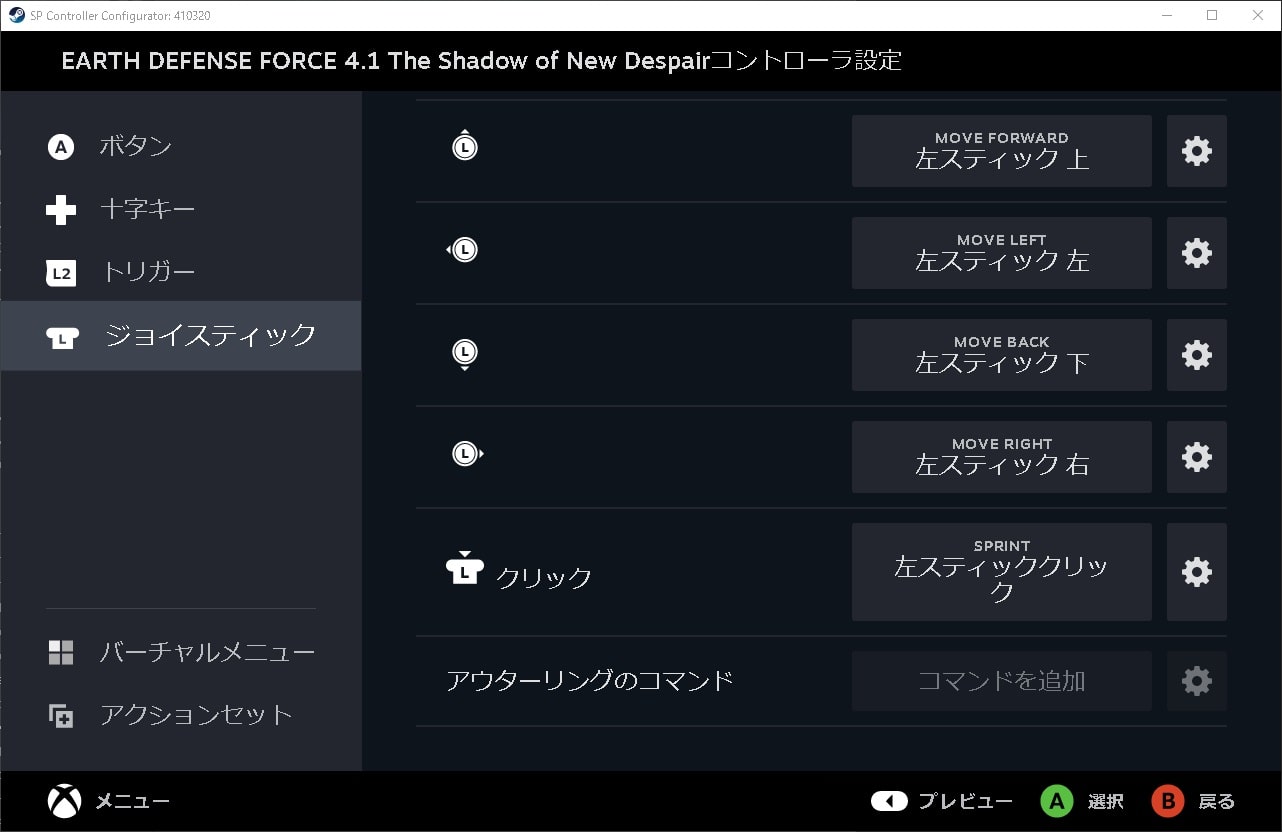
おわり
とまぁこんな感じで設定していけばsteam版EDF4.1でもCS版と同じような操作性で遊べるようになる。慣れれば滅茶苦茶簡単にこなせるが、コントローラレイアウト画面の表示方法とか実際のボタン設定方法とか知らないと地味に分かりにくい要素もあった。何で右側のボタンから開かないんだよコントローラレイアウト画面さんよぉ。
しかーしこのちょっとした作業をこなす事でSteam版EDF4.1がCS版と同じような操作性で遊べるようになるため、フェンサーやエアレイダーのビークルがバリバリ使えるようになるってわけ。やったね。
俺と同じようにその辺の操作方法設定で悩んでた人はぜひ一度お試しあれ。って感じで今回の記事はこの辺で終わり。ナズドロビア~。


